AS SSD Benchmark正式版是款用于電腦中使用的硬盤性能監測工具。AS SSD Benchmark可以測出固態硬盤持續讀寫等的性能,讓您只要使用此軟體來測試就可以評估這顆固態硬盤的效能好與不好。并且AS SSD Benchmark還可以測試SSD的持續讀寫、4K隨機讀寫等性能。
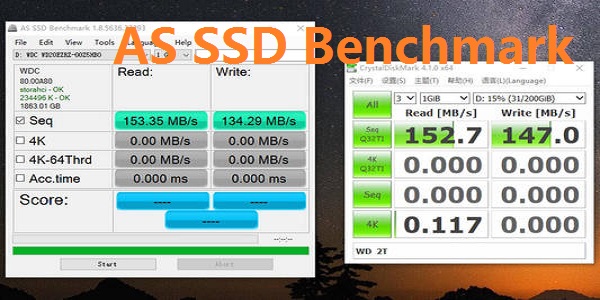
AS SSD Benchmark軟件功能
1.讓你輕松測試固態硬盤效能。
2.也可支持測試普通的硬盤。
3.操作簡單,打開軟件介面,點擊Start鍵,即可測試。
4.讓您用不到1MB的容量就可以來測試SSD硬盤的效能。
5.測試出來的結果也可顯示曲線圖。
AS SSD Benchmark軟件特色
在測試結束時生成讀取、寫入和整體性能的三個值。壓縮試驗結果使用圖形顯示,X 軸表示數據的可壓縮性(0% – 未壓縮,100% – 完全可壓縮);Y 軸表示數據傳輸速率。此外,測試值可用 MB 字節/秒和每秒 IO 操作數(iops)表示。
復制測試:
在復制測試(菜單 – 工具 – 復制基準)中創建以下測試文件夾:ISO(兩個大文件)、程序和游戲。這三個文件夾都是使用操作系統的復制命令復制的,此測試會啟用緩存,會實時顯示 SSD 的讀取和寫入操作性能,結果取決于使用的 Windows 操作系統。
壓縮測試:
測試速度取決于讀取和寫入數據的可壓縮性。此測試是有針對性的填充隨機數據 0,數據 0 是很容易被壓縮的,而其它隨機數據幾乎是不可壓縮的。
AS SSD Benchmark安裝說明
1、在188下載網將AS SSD Benchmark下載下來,會得到一個軟件壓縮包。

2、我們需要將壓縮包解壓,會得到AS SSD Benchmark 2.0.7316.34247.exe應用程序。

3、雙擊打開AS SSD Benchmark 2.0.7316.34247.exe應用程序,就能直接使用了。

AS SSD Benchmark使用方法
1、首先需要你運行打開AS SSD Benchmark,
2、打開AS SSD Benchmark官方版后請選擇你需要檢測的盤符,選擇文件下方的選項即可。

3、選擇完畢進入到AS SSD Benchmark官方版檢測界面,請耐心等待片刻。
4、最后,AS SSD Benchmark官方版檢測完畢我們可以使用導出功能將其數據保存下來哦。
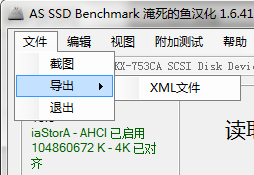
AS SSD Benchmark常見問題
問:AS SSD Benchmark否已經4K對齊?
答:1、以下是小編使用AS SSD Benchmark軟件測試結果界面截圖,如果在圖中跑完分的情況下出現了紅色BAD則表示4K不對齊
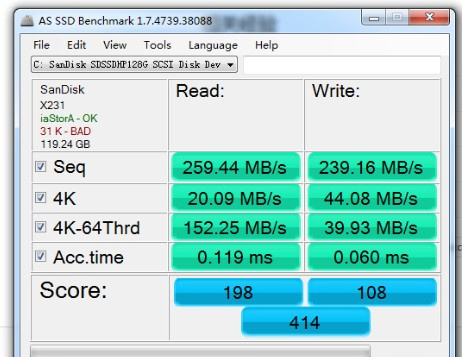
2、如上圖所示,只有4K在對齊的狀態下才可以很好的發揮SSD應用的性能,否則即使4k寫入速度有44/s比機械硬盤速度快也是用處不大。
.NET Framework 2.0
需在NET Framework 2.0 環境的支持下使用,否則會提示錯誤。
AS SSD Benchmark 的得分計算公式
綜合得分 = 連續寫入*0.15 + 連續讀取*0.1 + 4k單隊列深度讀取*2 + 4k單隊列深度寫入 + 4k 64隊列深度寫入 + 4k 64隊列深度讀取*1.5
讀取分數 = 連續讀取*0.1 + 4k單隊列深度讀取 + 4k 64隊列深度讀取
寫入分數 = 連續寫入*0.1 + 4k單隊列深度寫入 + 4k 64隊列深度寫入
同類軟件對比
威剛固態硬盤工具SSD Toolbox是威剛官方推出的一款固態硬盤工具,可以用于固件升級、檢測硬盤信息、系統信息,快速診斷硬盤等功能。
安易硬盤數據恢復軟件是一款文件恢復功能非常全面的軟件,能夠恢復經過回收站刪除掉的文件、被Shift+Delete鍵直接刪除的文件和目錄、快速格式化/完全格式化的分區、分區表損壞、盤符無法正常打開的RAW分區數據、在磁盤管理中刪除掉的分區、被重新分區過的硬盤數據、一鍵Ghost對硬盤進行分區、被第三方軟件做分區轉換時丟失的文件、把整個硬盤誤Ghost成一個盤等。
AS SSD Benchmark更新日志
1、修復NTFS的壓縮
2、最小/最大檢測
3、改進了不同的系統的精度
因版權及廠商要求,188下載網提供的是AS SSD Benchmark軟件的官方下載包
小編推薦:AS SSD Benchmark可以測出固態硬盤持續讀寫等的性能,讓您只要使用此軟體來測試就可以評估這顆固態硬盤的效能好與不好,有需要的小伙伴請點擊下載使用。






 語音計算器3.1.2.1綠色版
語音計算器3.1.2.1綠色版 CineBench R15
CineBench R15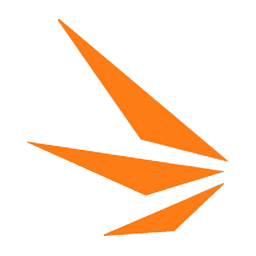 3DMark11中文版
3DMark11中文版 屏幕亮點檢測工具
屏幕亮點檢測工具









































